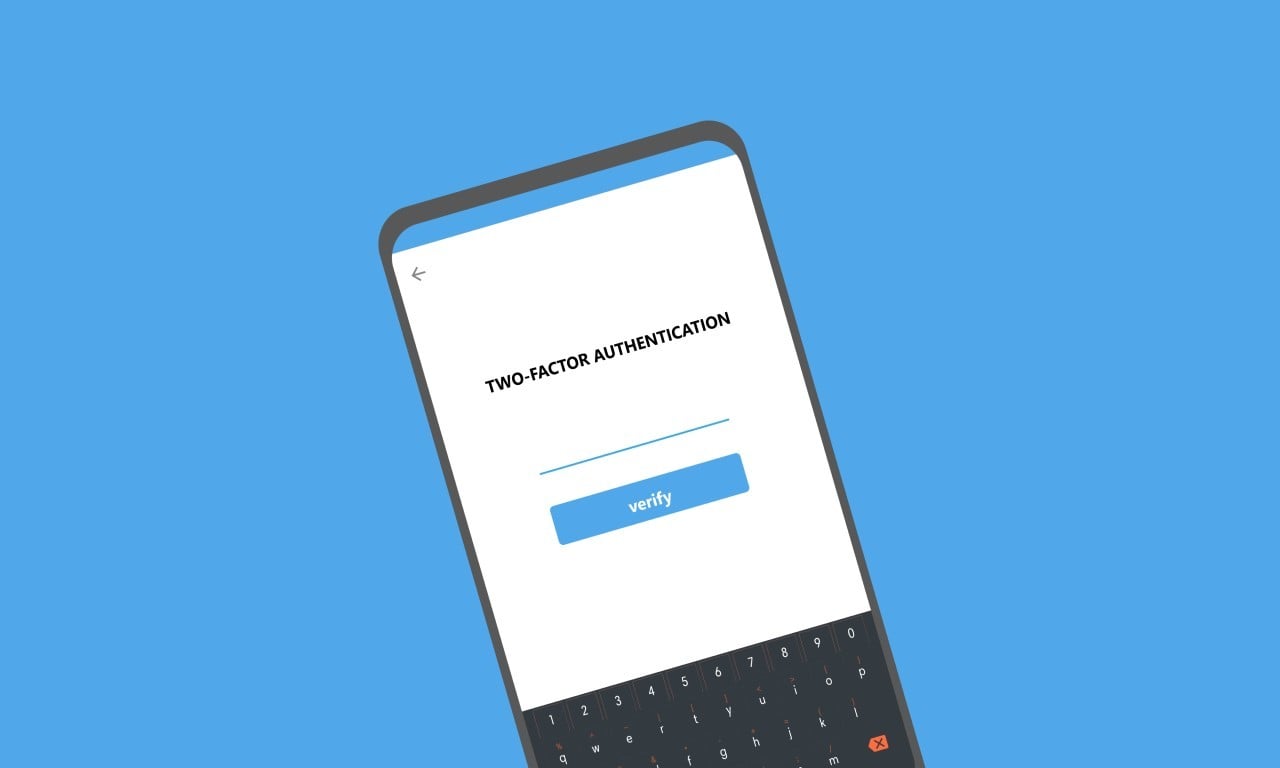
Gadgetren – Para pengguna perlu mengaktifkan fitur verifikasi 2 langkah yang terdapat di sebuah layanan jika ingin memberikan lapisan keamanan tambahan supaya akun miliknya tidak mudah dicuri.
Mengamankan berbagai macam akun yang kita miliki memang sangat penting untuk sekarang ini. Pencurian data pribadi melalui layanan digital sedang marak terjadi dan bisa menimpa siapa saja yang kurang waspada.
Membuat kata sandi dengan tingkat kerumitan tinggi bahkan kadang-kadang tak cukup untuk mengantisipasinya karena kebanyakan pencurian data justru menargetkan kredensial akun sebagai sasaran utama.
Dengan berkedok bagi-bagi hal gratis seperti kuota, uang, atau hadiah berjenis lain, pencurian umumnya terjadi dalam bentuk phishing. Pelaku dalam hal ini akan membagikan tautan yang berisi formulir palsu dari sebuah program.
Dengan bumbu halaman konfirmasi atau pendaftaran, pengguna bisa saja segera mengisi formulir itu jika terlalu bernafsu meskipun diminta memasukkan nama pengguna dan kata sandi yang seharusnya dirahasiakan dari siapa saja.
Sejumlah layanan seperti Google, Apple, Microsoft, Facebook, Twitter, hingga WhatsApp untung mempunyai fitur khusus bernama verifikasi 2 langkah yang dapat digunakan untuk mengantisipasinya.
Apa Itu Verifikasi 2 Langkah?
Verifikasi 2 langkah adalah sistem keamanan berlapis yang ditawarkan oleh sejumlah layanan digital sebagai fitur tambahan. Dengan mengaktifkannya, proses masuk ke dalam sebuah akun bakal menjadi lebih panjang dan membutuhkan izin dari pemilik akun.
Fitur yang juga dikenal sebagai autentikasi 2 langkah tersebut akan menambah langkah masuk ke dalam akun dengan apa yang dimiliki (misalnya handphone atau nomor telepon), selain apa yang diketahui seperti PIN dan kata sandi.
Langkah kedua ini akan berlaku sebagai verifikasi untuk memastikan bahwa orang yang ingin masuk adalah pemilik sah dari akun terkait sehingga semua interaksi dan transaksi di dalamnya bisa dipertanggungjawabkan.
Saat ingin masuk ke dalam layanan Google, pengguna misalnya masih perlu mengkonfirmasi sebuah angka yang dikirim ke perangkat terpercaya setelah memasukkan nama pengguna dan kata sandi apabila mengaktifkan fitur verifikasi 2 langkah.
Dengan demikian, orang lain tetap akan kesulitan saat ingin mengakses sebuah akun meskipun telah berhasil memperoleh data kredensial untuk masuk ke dalamnya melalui formulir palsu yang mereka bagikan.
Sebagai salah satu fitur tambahan yang cukup penting, mengaktifkan verifikasi 2 langkah untungnya sangat mudah. Hanya saja, pengguna tentu harus menempuh tahapan yang berbeda-berbeda pada setiap layanan.
Jika kamu hanya ingin mengetahui salah satu saja, maka kamu bisa memilih salah satu indeks berikut untuk langsung loncat ke bagian tersebut.
Cara Aktivasi Verifikasi 2 Langkah
- Buka halaman Google Account
- Login dengan akun yang kamu miliki
- Pilih menu Security
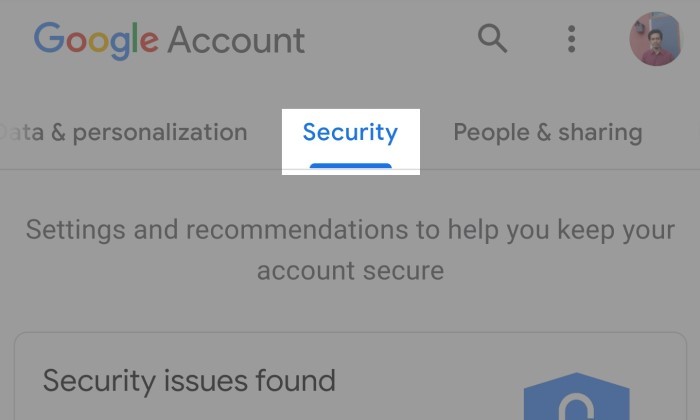
- Gulir ke bawah sampai ketemu bagian Signing in to Google
- Ketuk opsi 2-Step Verification
- Gulir ke bagian paling bawah lalu klik tombol Get Started
- Ikuti langkah-langkah yang muncul di layar
Google merupakan sebuah layanan yang sangat penting bagi sebagian besar pengguna perangkat Android karena hampir semua fitur di dalam sistem operasi ini memerlukannya agar dapat bekerja secara lebih optimal.
Bahkan di luar itu, terdapat banyak pengguna yang bergantung pada layanan tersebut untuk menyimpan berbagai macam data rahasia, mulai dari foto, video, dokumen, berkas pekerjaan, transaksi, kontak telepon, hingga email bisnis.
Mengaktifkan verifikasi 2 langkah untuk akun Google untungnya sangat mudah untuk dilakukan. Dengan beberapa tahap yang kami sampaikan di atas, pengguna sudah bisa mengamankan beragam data supaya tidak mudah diakses oleh orang lain.
Selain Google, menerapkan sistem keamanan berlapis juga sangat perlu untuk melindungi layanan percakapan daring seperti WhatsApp karena dalam sejumlah kasus akun di dalamnya bisa disalahgunakan untuk menipu orang.
- Jalankan aplikasi WhatsApp
- Ketuk Menu Lainnya (ikon titik tiga) yang terletak di bagian pojok kanan atas
- Masuk ke menu Settings
- Buka bagian Account
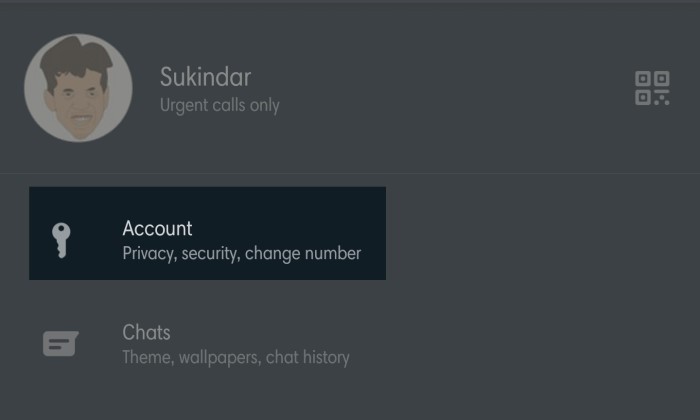
- Pilih opsi Two-step verification
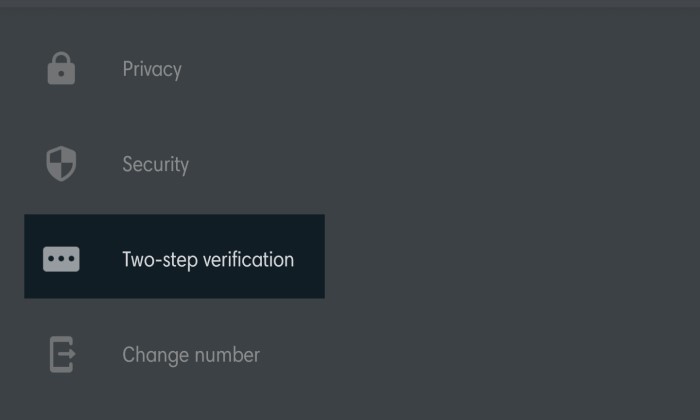
- Ketuk tombol Enable
- Buat PIN untuk masuk ke akun saat akan beralih ke perangkat lain
- Konfirmasi PIN yang telah dibuat
- Tambahkan alamat email sebagai antisipasi saat lupa PIN di kemudian hari
- Ketuk Next
- Konfirmasi alamat email yang ditautkan
- Klik Save atau Done
Meskipun mempunyai dukungan penyimpanan data yang biasa saja, membiarkan layanan WhatsApp tanpa perlindungan tambahan adalah hal yang mengkhawatirkan karena masih berpotensi besar untuk disalahgunakan.
Apalagi sekarang ini, WhatsApp masih menjadi media komunikasi utama bagi sebagian besar masyarakat di Indonesia. Saat berhasil membajak sebuah akun, seseorang bisa dengan mudah berpura-pura dan menipu kerabat maupun sahabat dari pemilik yang sah.
Agar hal tersebut tidak terjadi, para pengguna WhatsApp tentu perlu mengamankan akun miliknya dengan menambahkan verifikasi 2 langkah. Seperti ulasan di atas, kamu bahkan bisa melakukannya secara langsung di dalam aplikasi.
Layanan pesan singkat lain yang juga berpotensi untuk dibajak adalah Telegram. Sebagai alternatif mumpuni setelah kebijakan privasi WhatsApp bermasalah, pengguna pun tentu perlu mengamankannya.
Telegram
- Ketuk Menu di bagian atas aplikasi Telegram
- Masuk ke bagian Settings
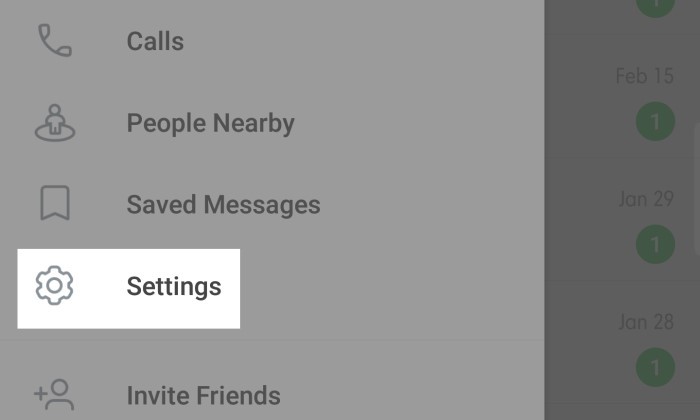
- Buka pengaturan Privacy and Security
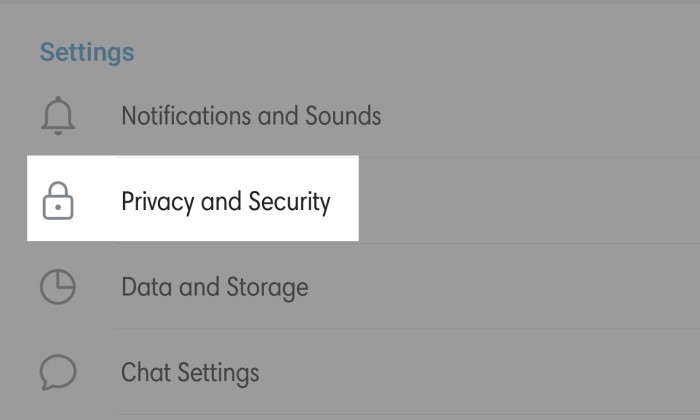
- Cari bagian Security lalu klik opsi Two-Step Verification
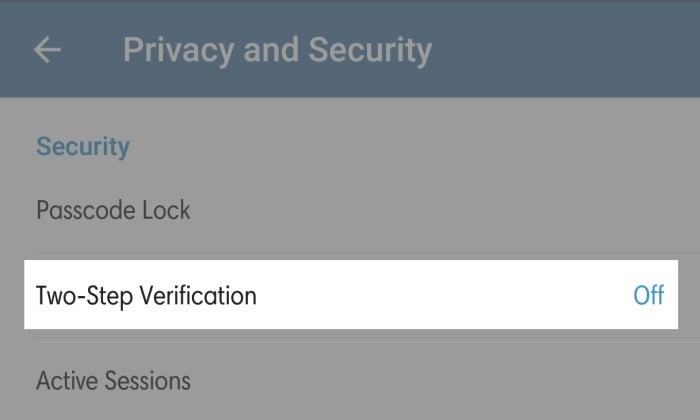
- Klik tombol Set Password
- Buat kata sandi dan konfirmasi
- Tambahkan petunjuk kata sandi
- Masukkan email pemulihan
- Salin kode verifikasi dari email ke kolom yang tersedia
- Setelah terpasang, klik Return to Settings
Telegram kini telah menjadi tempat bernaung sejumlah grup dalam berkomunikasi. Karena itu, sangat penting melindungi akun kita agar tidak dimanfaatkan oleh orang yang tidak bertanggung jawab untuk menipu pengguna lain.
Autentikasi 2 langkah pun dapat menjadi solusi keamanan di dalam layanan ini. Dengan begitu, seseorang juga perlu mengetahui kata sandi akun selain kode OTP yang dikirim melalui SMS.
Setelah mengamankan layanan percakapan yang menjadi media komunikasi sehari-hari, kita pun tentu perlu melakukannya untuk platform jejaring sosial seperti Facebook, Instagram, maupun Twitter.
- Buka aplikasi Facebook
- Ketuk Menu (ikon hamburger) dari halaman utama aplikasi
- Klik menu Settings & Privacy lalu pilih Settings
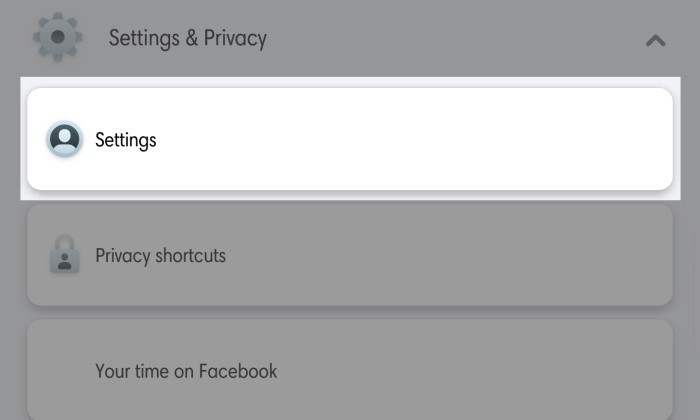
- Cari bagian Security kemudian masuk ke Security and login
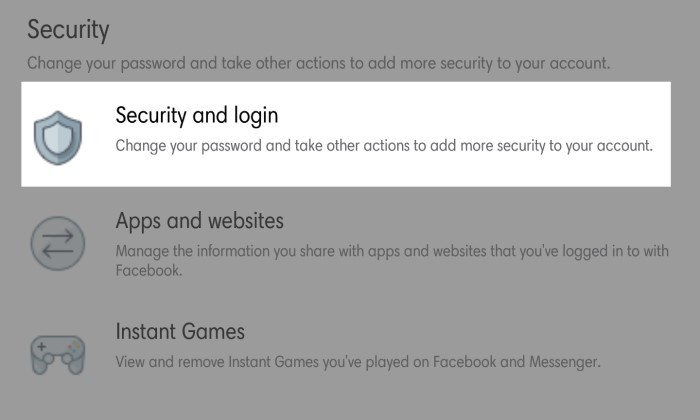
- Pilih opsi Use two-factor authentication
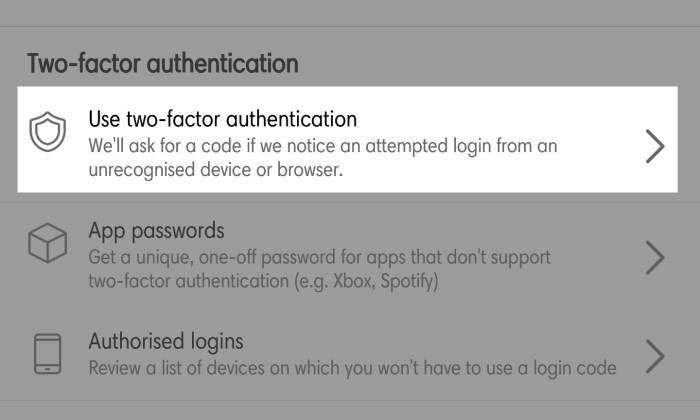
- Pilih mode autentikasi yang diinginkan
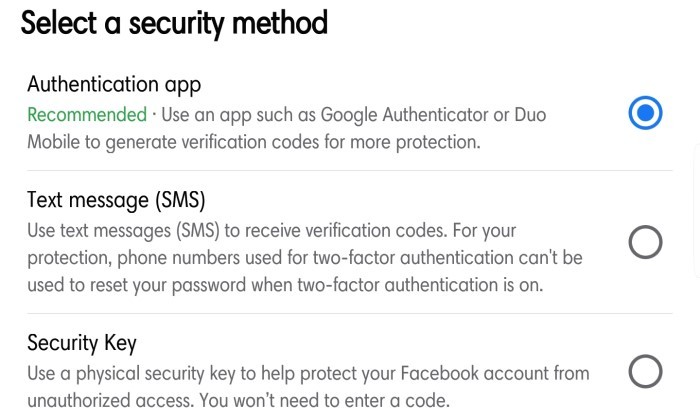
- Klik Continue
- Masukkan kata sandi jika diminta lalu ikuti petunjuk yang muncul
Mengamankan media sosial seperti Facebook sangat wajib hukumnya. Apalagi dalam rutinitas sehari-hari, seseorang dapat masuk dengan sebuah akun melalui banyak perangkat dalam waktu bersamaan.
Melakukan verifikasi identitas untuk memastikan bahwa akun masuk melalui perangkat terpercaya tentu sangat perlu dilakukan. Facebook untungnya juga mempunyai sistem keamanan berlapis agar pengguna bisa melakukannya dengan mudah.
Di bawah naungan perusahaan yang sama, para pengguna juga dapat menggunakan sistem verifikasi 2 langkah untuk aplikasi Instagram yang kini banyak dipakai oleh banyak orang untuk menjalankan tipu muslihatnya.
- Masuk ke aplikasi Instagram
- Buka tab Profile dengan mengetuk foto avatar di pojok kanan bawah
- Klik Menu di bagian atas halaman
- Pilih Settings
- Kunjungi halaman Security
- Ketuk opsi Two-factor authentication
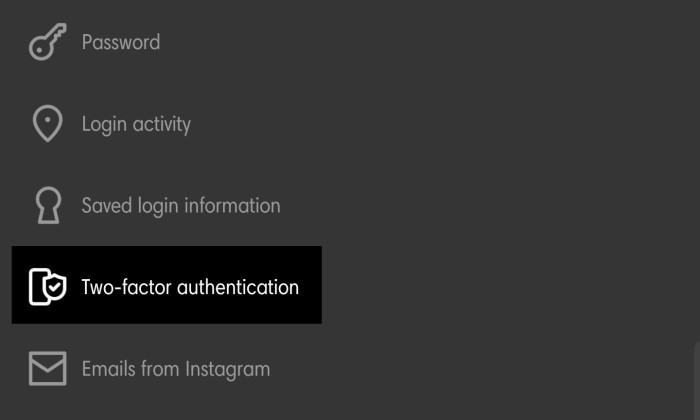
- Klik tombol Get Started
- Aktifkan tombol geser di sebelah Text Message
- Masukkan nomor telepon yang ingin digunakan jika belum menautkannya
- Tulis kode OTP yang diterima melalui SMS ke nomor terkait lalu tekan Next
- Klik Done
- Screenshot halaman kode pemulihan dan simpan ke tempat yang aman
- Kembali ke halaman utama pengaturan Two-factor authentication
- Aktifkan juga tombol geser Authentication app jika kamu menggunakan aplikasi keamanan dari pihak ketiga
Setelah berhasil memasang opsi verifikasi 2 langkah di dalam layanan Instagram, jangan lupa untuk memindahkan hasil tangkapan layar kode pemulihan ke tempat yang tidak mudah terhapus maupun diakses oleh orang lain.
Sedikit saran saya, pindah data berupa gambar tersebut ke layanan cloud yang terjamin keamanannya atau ke beberapa perangkat pribadi seperti laptop dan micro SD dengan folder penyimpanan berlapis-lapis.
Jika kamu menggunakan Twitter, maka tak ada salahnya untuk mengaktifkan juga fitur verifikasi 2 langkah di dalam layanan ini. Pasalnya, akun dapat dimanfaatkan oleh orang lain untuk menipu atau bahkan menyebarkan tautan ke halaman membahayakan.
- Akses aplikasi Twitter
- Klik Menu di bagian kiri atas
- Pilih opsi Settings and privacy
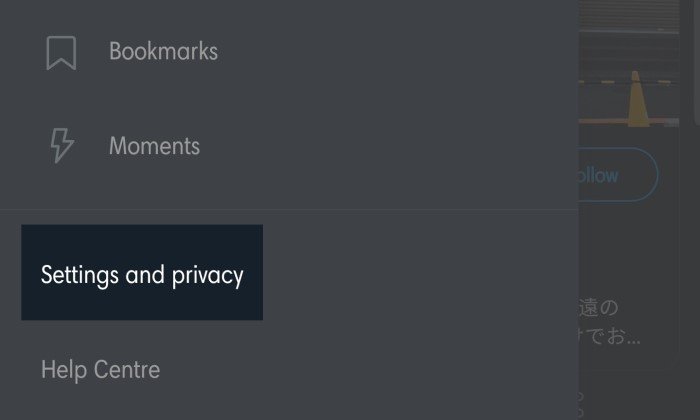
- Kunjungi halaman Account
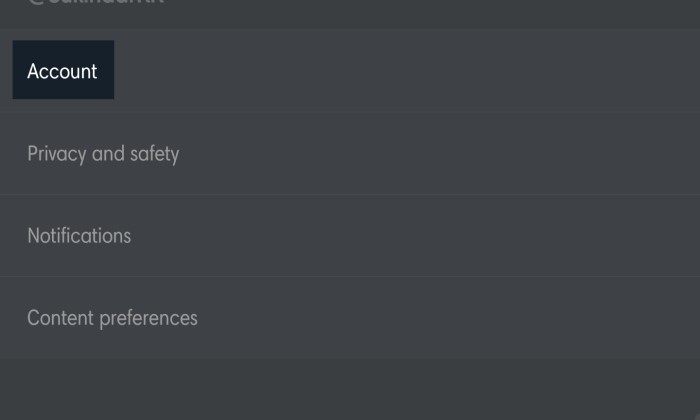
- Klik Security
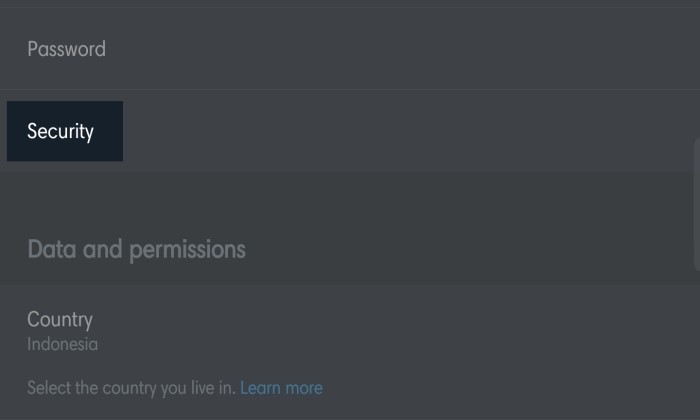
- Ketuk menu Two-factor authentication
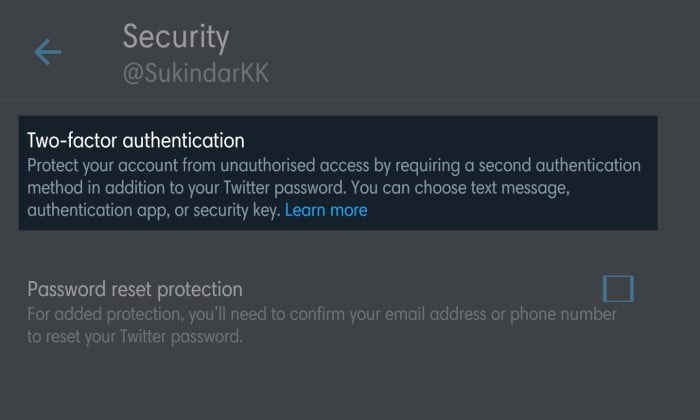
- Pilih metode keamanan tambahan yang ingin dipakai
- Ikuti petunjuk sesuai dengan metode keamanan yang dipilih
Selain Instagram dan Facebook, Twitter bisa menjadi tempat bagi sebuah topik pembahasan untuk viral dengan sangat cepat. Pengguna pun harus berhati-hati saat mengakses layanan ini karena kadang-kadang dimanfaatkan oleh orang lain secara tidak bertanggung jawab.
Supaya bisa menggunakannya dengan lebih nyaman, pengguna pun perlu mengamankan akunnya dengan sistem verifikasi 2 langkah. Dengan begitu, pengguna bisa mengantisipasi berbagai macam tautan berisi jebakan.
Mengamankan akun pun tak hanya perlu dilakukan para pengguna perangkat seluler melainkan juga kamu yang memakai layanan buatan Microsoft, termasuk Windows 10 atau Office.
Microsoft
- Buka halaman pengaturan keamanan Microsoft
- Login dengan akun yang kamu miliki
- Masuk ke bagian Advanced security options
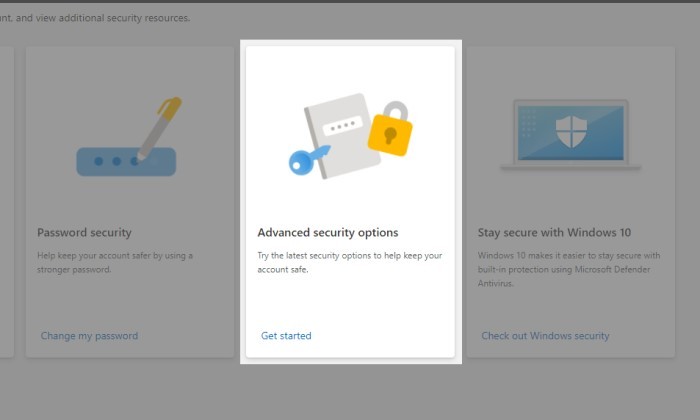
- Verifikasi identitas dengan menggunakan email lain yang pernah ditautkan jika diperlukan
- Masukkan kode yang dikirim melalui email tersebut
- Cari bagian Additional security
- Klik Turn On pada Two-step verification
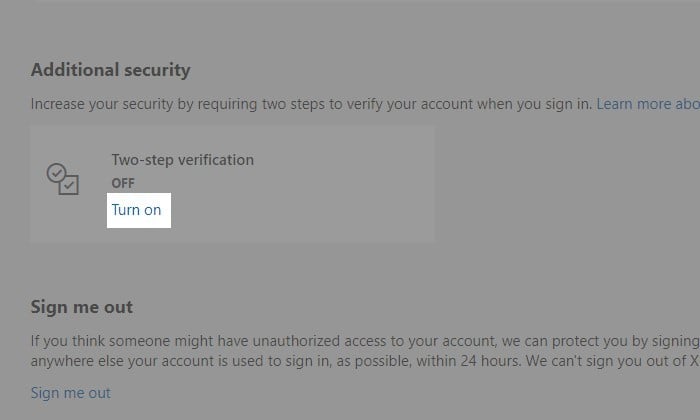
- Ketuk Next lalu pilih metode verifikasi yang diinginkan
- Ikuti pengaturan yang ditampilkan sesuai metode terpilih
Umumnya, para pengguna dapat menyimpan semua lisensi untuk aplikasi dan layanan Microsoft ke dalam akunnya. Karena itu, kamu pun perlu mengaktifkan sistem keamanan ekstra supaya hal tersebut tidak dimanfaatkan oleh orang yang tak diharapkan.
Sistem verifikasi 2 langkah memang sangat penting bagi para pengguna. Apple yang terkenal memiliki dukungan keamanan sangat baik pun bahkan memberikan opsi tersebut ke dalam ekosistem layanannya.
Apple ID
- Buka halaman https://appleid.apple.com/ lalu login dengan Apple ID yang kamu miliki
- Jawab pertanyaan keamanan yang pernah dibuat
- Klik Continue
- Cari bagian Security
- Klik tombol Get Started pada bagian Two-factor authentication
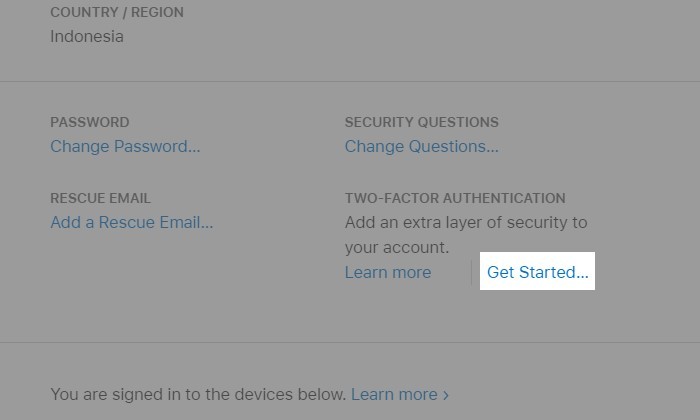
- Masukkan nomor telepon yang akan digunakan
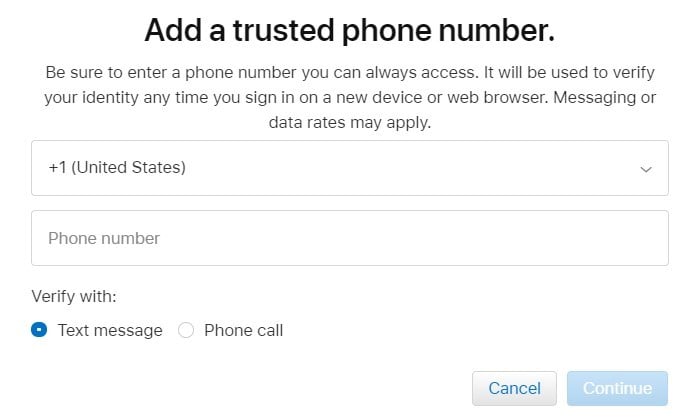
- Pilih opsi verifikasi lalu selanjutnya tekan Continue
Metode di atas hanya satu alternatif yang bisa ditempuh oleh para pengguna untuk mengatur verifikasi 2 langkah dari Apple ID miliknya. Selain melalui halaman web resmi, kamu pun bisa melakukannya secara langsung lewat perangkat iPhone, iPad, iPod Touch Maupun Mac.
Untuk pengguna iPhone, iPad, dan iPod Touch, kamu dapat menemukan pengaturannya pada bagian Settings > Apple ID (nama pengguna) > Password & Security. Sementara untuk Mac, bisa dijumpai di System Preferences > Apple ID (iCloud > Account details) > Password & Security (Security).
Untuk mempermudah proses verifikasi 2 langkah, sejumlah perusahaan uniknya mengembangkan aplikasi khusus untuk proses tersebut. Beberapa layanan bahkan merekomendasikan pemakaiannya di dalam pengaturan.
Pilihan Aplikasi Untuk Verifikasi 2 Langkah
Google Authenticator
- Pasang aplikasi Google Authenticator melalui Google Play Store atau Apple App Store
- Tekan Get Started untuk pengaturan pertama kali
- Pilih Scan a QR atau Enter a setup key untuk mengatur verifikasi 2 langkah
- Jika memilih opsi Enter a setup key, isi formulir sesuai dengan data yang dibutuhkan lalu klik Add
- Tekan tombol + untuk menambah pengaturan verifikasi akun
Google Authenticator merupakan salah satu aplikasi autentikasi yang banyak direkomendasikan oleh sejumlah layanan untuk membuat sistem verifikasi 2 langkah karena terbilang mudah dan aman.
Aplikasi yang menggunakan algoritma kata sandi sekali berbasis waktu ini mendukung sejumlah layanan (termasuk di dalamnya Facebook dan Instagram). Namun agar bisa menggunakannya, kamu perlu mengaktifkan opsi autentikasi berbasis aplikasi saat melakukan pengaturan di masing-masing layanan.
Sebagai alternatif lain, kamu pun dapat menggunakan Microsoft Authenticator jika ingin memanfaatkan dukungan verifikasi 2 langkah berbasis aplikasi tersebut. Kamu bisa memakainya dengan cara berikut.
Microsoft Authenticator
- Download Microsoft Authenticator dari toko aplikasi
- Buka aplikasi lalu klik I agree untuk menyetujui layanan
- Pilih Sign in with Microsoft lalu masuk ke akun yang kamu miliki
- Verifikasi identitas menggunakan metode yang telah diatur sebelumnya
- Masukkan kode verifikasi jika diperlukan
- Klik Got It
- Setelah masuk ke halaman utama aplikasi, klik Menu Lainnya di pojok kanan atas
- Klik Add Account
- Pilih Other account untuk menambahkan akun di luar microsoft
- Pindai kode QR atau klik Or enter code manually untuk menambah pengaturan verifikasi 2 langkah akun yang diinginkan
Setelah melebarkan jangkauannya ke Android, Microsoft mengembangkan berbagai macam aplikasi menarik yang dapat membantu para pengguna. Salah satu di antaranya adalah Microsoft Authenticator.
Sama seperti milik Google, aplikasi yang memanfaatkan algoritma kata sandi sementara ini juga tak hanya tersedia untuk berbagai macam layanan internal perusahaan melainkan untuk platform-platform lain.
Selain Google dan Microsoft Authenticator, kamu selanjutnya juga bisa mencoba Duo Mobile jika mencari opsi yang lebih pas untuk melakukan verifikasi identitas saat masuk ke sejumlah layanan.
Duo Mobile
- Install aplikasi Duo Mobile dari Google Play Store atau Apple App Store
- Jalankan aplikasi lalu klik Get Started
- Pindai kode QR untuk menyimpan pengaturan verifikasi 2 langkah
- Atau ketuk No barcode jika ingin memasukkan secara manual
- Pilih layanan
- Masukkan akun dan kode verifikasi
- Tekan tombol Centang untuk menyimpannya
- Untuk menambahkan pengaturan verifikasi 2 langkah baru, klik tanda + di bagian atas halaman utama
Saya yakin sedikit pengguna yang kenal dengan Duo Mobile Namun jangan khawatir, layanan seperti Instagram bahkan merekomendasikan aplikasi ini di dalam pengaturan verifikasi 2 langkahnya.
Mengaktifkan fitur verifikasi 2 langkah sangat penting dan bisa ditempuh dalam berbagai macam metode. Kamu pun dapat memilihnya sesuai dengan kebutuhan dan preferensi yang dimiliki.
Jika mengalami kesulitan saat menggunakan salah satunya, kamu pun dapat bertanya di kolom komentar. Tim Gadgetren akan membantu sebisa mungkin berdasarkan pengetahuan yang kami miliki.










Tinggalkan Komentar